SAP IDT - Gerenciando Conexões
Uma conexão em IDT é usada para conectar a uma fonte de dados relacional ou OLAP usando a ferramenta de relatório SAP BusinessObjects. Pode ser uma conexão local ou uma conexão publicada em um repositório central.
Diferentes tipos de conexões com suporte em IDT
A seguir estão os tipos de conexões que são compatíveis com o IDT -
Conexão Relacional
Isso é usado para projetar a camada Data Foundation na ferramenta de design de informações. Você pode importar tabelas e associações da fonte de dados.
Conexão OLAP
Usando uma conexão OLAP, você pode projetar uma camada de negócios enquanto cria um Universo. Ele permite que você se conecte ao esquema multidimensional diretamente e importe-os para o design do Universo. Posteriormente, eles podem ser usados com a ferramenta de relatórios SAP Business Objects.
Cliente BICS
Para se conectar ao SAP NetWeaver BW, você pode usar o middleware do cliente SAP BICS para fornecer acesso à consulta BEx. As conexões no IDT podem ser salvas localmente ou podem ser protegidas e publicadas em um repositório central.
As conexões locais são salvas como arquivos .cnx e podem ser acessadas por qualquer usuário que esteja executando o IDT. Depois de publicar a conexão com o repositório, eles são alterados para uma conexão segura.
Uma conexão segura é publicada no repositório e salva na pasta Conexão. Você também pode criar conexões seguras usando os comandos Insert Relational e Insert OLAP connection da visualização de recursos do repositório.
A seguir estão as principais propriedades de uma conexão segura -
Os usuários devem ser autenticados.
Os direitos do usuário podem ser definidos no nível do usuário para conceder ou negar acesso a conexões ou propriedades de conexão.
As conexões seguras podem ser usadas ou compartilhadas por usuários autenticados.
Criando uma Nova Conexão em IDT - Relacional
Vá para a ferramenta de Design de Informação no cliente de BI. Para criar uma nova conexão Relacional, primeiro comece com um novo projeto na visualização Projeto Local.
Clique em Novo → Projeto → Insira o nome do projeto → Concluir.
Clique com o botão direito em Nome do projeto → Novo → Conexão relacional.
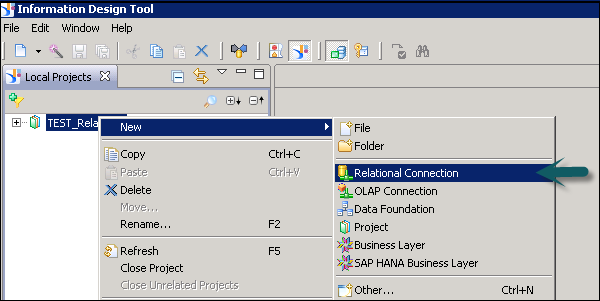
Insira o nome da conexão / recurso → clique em Avançar.
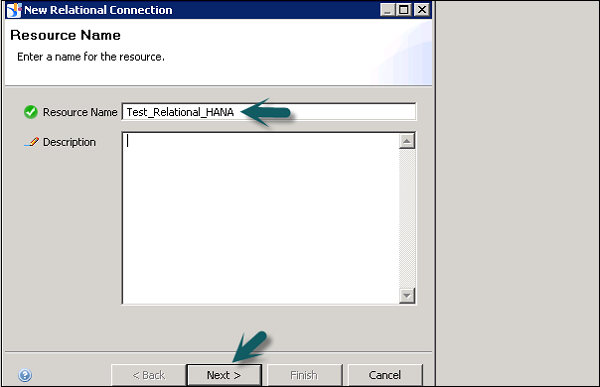
Selecione o middleware de acordo com a fonte de dados. Você pode selecionar SAP ou não SAP como fonte de dados e configurar uma conexão relacional com o banco de dados.
Selecionamos SAP na lista → SAP HANA → JDBC → clique em Avançar.
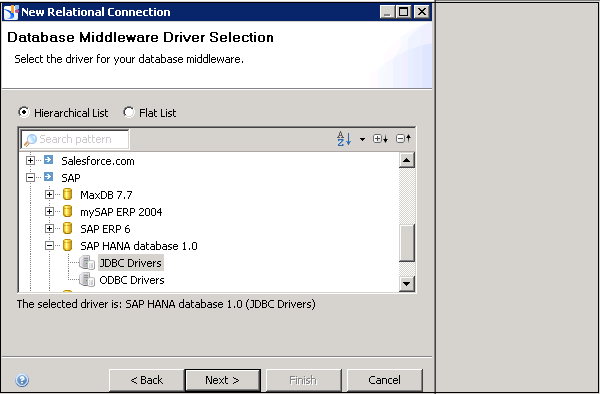
Entre no modo de autenticação, nome de usuário e senha. Insira o nome do host e o número da instância e clique em Avançar.
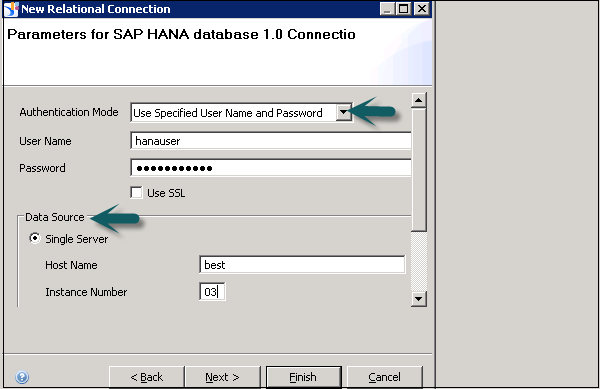
Na próxima janela, você pode definir parâmetros de conexão como - Tempo limite, tamanho de busca da matriz, tamanho da ligação da matriz, etc. Clique em Concluir.
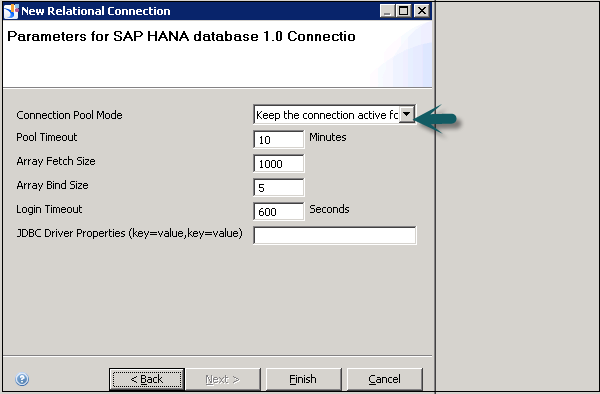
Uma conexão relacional ao banco de dados de origem é criada com a extensão de arquivo .cnx. Você pode clicar em Test Connection.
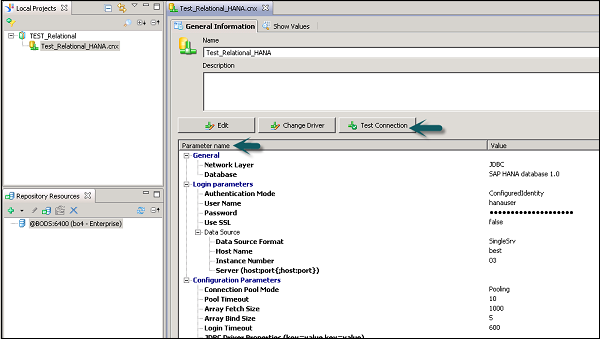
A parte inferior da janela informa sobre os parâmetros de conexão - parâmetros de login, parâmetros de configuração, etc.
→ Conexão de teste → Sucesso
Da mesma forma, você pode criar uma conexão Relacional para outras fontes de dados.
Temos que publicar esta conexão ao Repositório para torná-la disponível para uso.
Clique com o botão direito no nome da conexão → Publicar conexão no Repositório → Digite a senha do repositório BO → Conectar → Concluir → Sim.
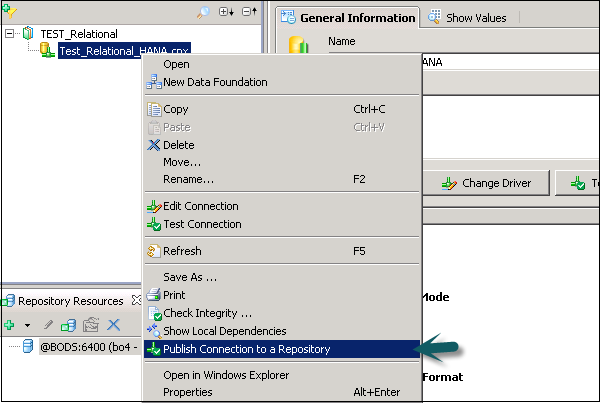
.cns- conexão de repositório segura
.cnx-local unsecured - Se você usar esta conexão, ela não permitirá que você publique nada no repositório.
Isso mostra como uma conexão relacional pode ser criada na Ferramenta de Design de Informações. Para resumir as etapas envolvidas na criação de uma conexão -
- Insira o nome da conexão
- Selecione o middleware para o banco de dados de destino
- Insira os parâmetros de login para se conectar à fonte de dados relacional
- Configure e personalize parâmetros para otimizar a conexão e Concluir
- Para alterá-lo para seguro, publique a conexão com o Repositório
Renomeando ou Excluindo uma Conexão
Para renomear ou excluir uma conexão, clique com o botão direito no nome da conexão na área Projetos locais.

Você também pode excluir ou editar uma conexão relacional como esta.
Criando uma nova conexão em IDT - OLAP
Uma conexão OLAP é usada para conectar a uma visão multidimensional ou um modelo de dados para projetar a Camada de Negócios na ferramenta de Design da Informação.
Para criar uma nova conexão OLAP, clique com o botão direito do mouse em Nome do projeto → Novo → Conexão OLAP.
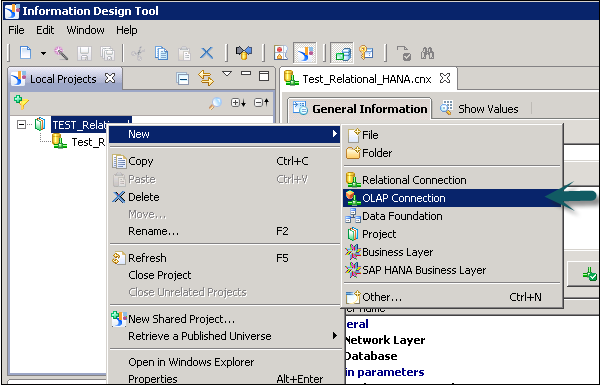
Insira o nome da conexão, a descrição e clique em Avançar.
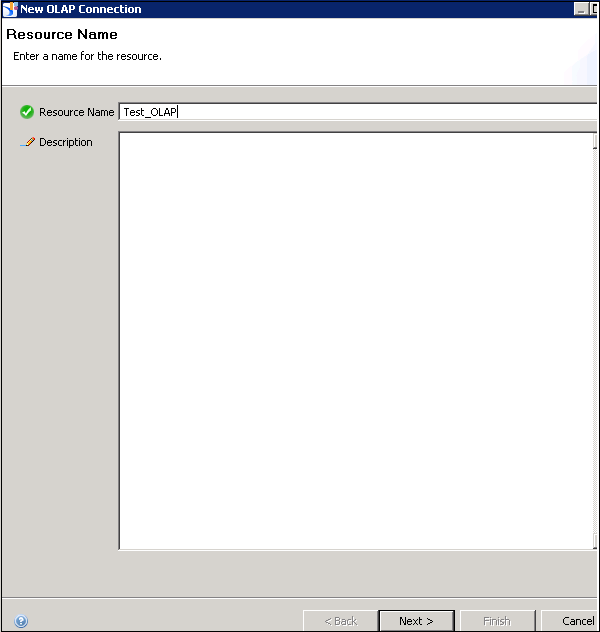
Em seguida, selecione um driver de middleware OLAP. Ele mostra uma lista de todas as fontes de dados OLAP disponíveis. Você pode selecionar qualquer fonte de dados OLAP conforme o requisito.
Observe que você não precisa criar um Data Foundation, pois um OLAP atinge diretamente a Business Layer. Você pode definir dimensões e medidas e outras propriedades em Business Layer.
Selecione o driver de middleware adequado para se conectar à fonte de dados OLAP e clique em Avançar.
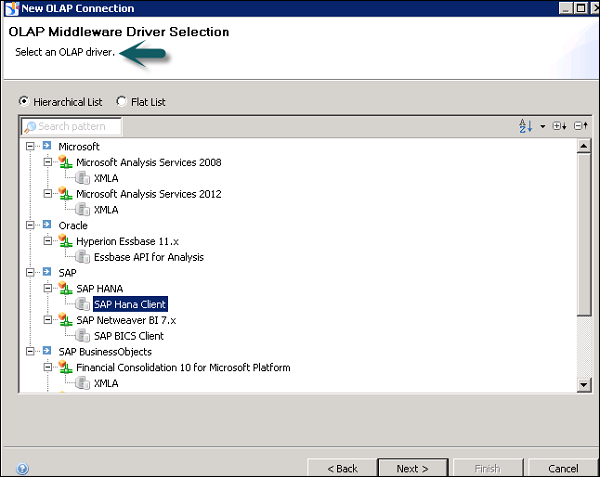
Insira os parâmetros de conexão, detalhes de autenticação, nome do sistema, número da instância, etc. e clique em Avançar.
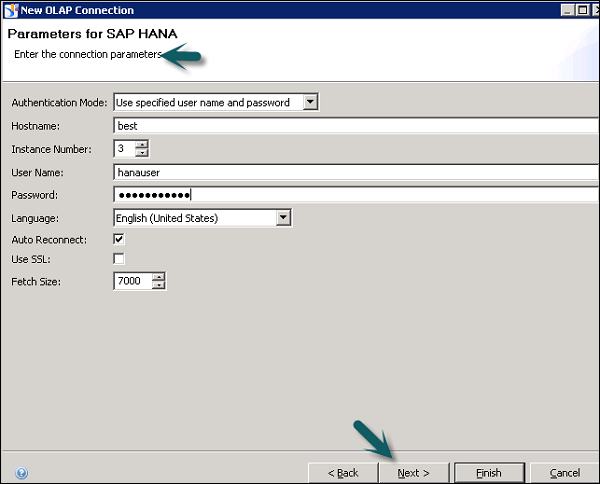
Você também pode selecionar um cubo específico para conectar ou todos os cubos no repositório de tempo de design. Se você selecionar um cubo específico, então, usando esta conexão OLAP, você pode projetar a Camada de Negócios apenas nos objetos disponíveis naquele cubo.
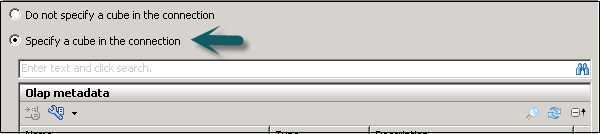
Clique em Concluir.
Agora, você precisa publicar a conexão com o Repositório. Clique com o botão direito em conexão → Publicar a conexão ao repositório.
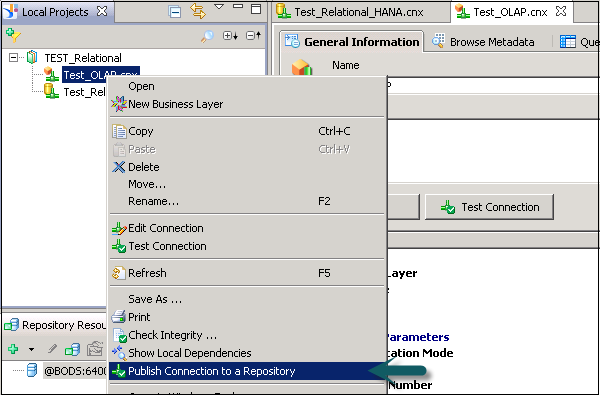
Parâmetros de login para conexão
Ao criar uma conexão relacional ou OLAP em IDT para se conectar a qualquer fonte de dados, você deve fornecer parâmetros de login do banco de dados de origem, como Nome do Host e Número da Instância.
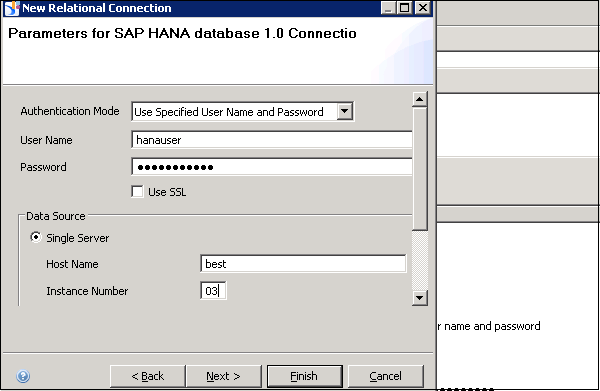
Parâmetros de conexão
Ao criar uma conexão, você pode configurar vários parâmetros de conexão -
Connection Pool Mode - Isso é usado para manter a conexão ativa.
Pool Timeout - Quando você define o modo de pool de conexão para manter a conexão ativa por, período de tempo em minutos para manter a conexão aberta.
Array Fetch Size - Informa o número máximo de linhas que podem ser obtidas do banco de dados.
Example - Suponha que você insira um valor de 25 e a consulta retorne 150 linhas, de modo que será buscado com 6 buscas de 25 linhas cada.
Array Bind Size - Este campo não é obrigatório para projetar o Universo em IDT.
Login Timeout - Determina os minutos em que uma tentativa de conexão atinge o tempo limite e uma mensagem de erro é exibida.
Existem vários parâmetros personalizados que também podem ser definidos como ConnectInit, Hint.
Editando uma conexão
Para editar uma conexão, clique duas vezes no nome da conexão na Visualização do Projeto Local.
Vá para a guia Informações Gerais → Editar.
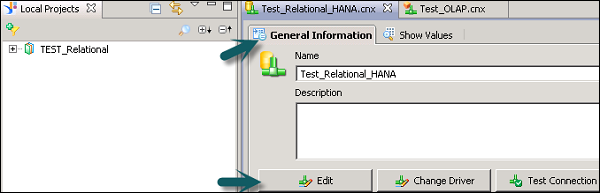
Para editar os parâmetros de conexão, clique no botão Editar. Você pode editar os detalhes de autenticação e os parâmetros de conexão.
Para alterar o driver de middleware, clique em Alterar driver. Selecione o driver na lista suspensa.
Você também pode testar a disponibilidade do servidor de banco de dados, clique em Testar conexão.
O painel "Definição de conexão" mostra as informações armazenadas sobre a conexão - parâmetros de login, parâmetros de configuração, etc.